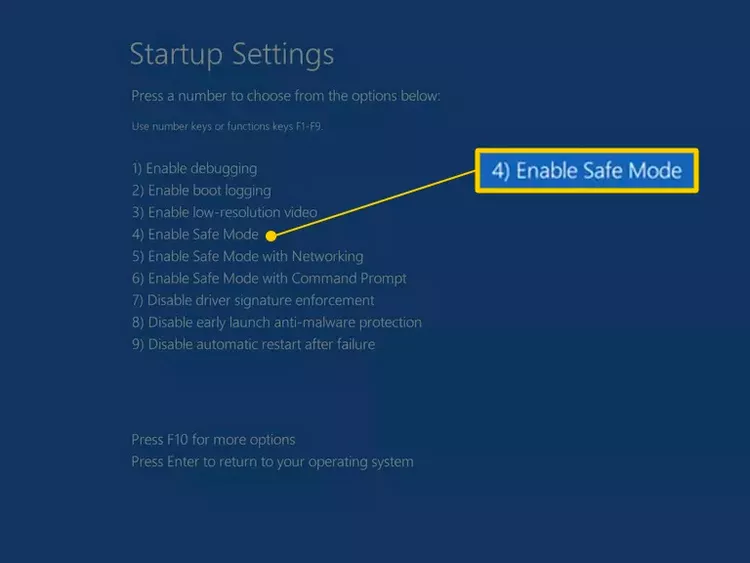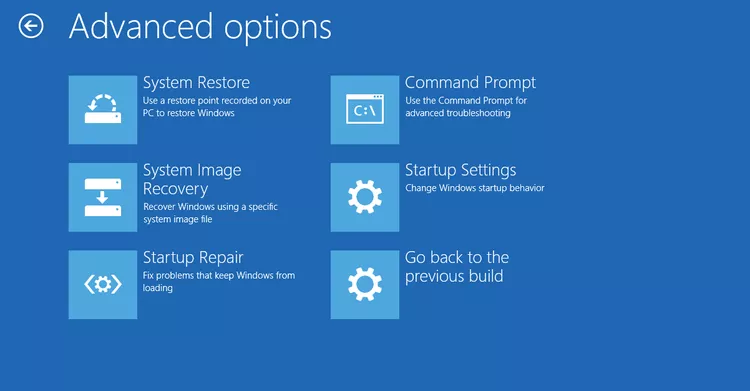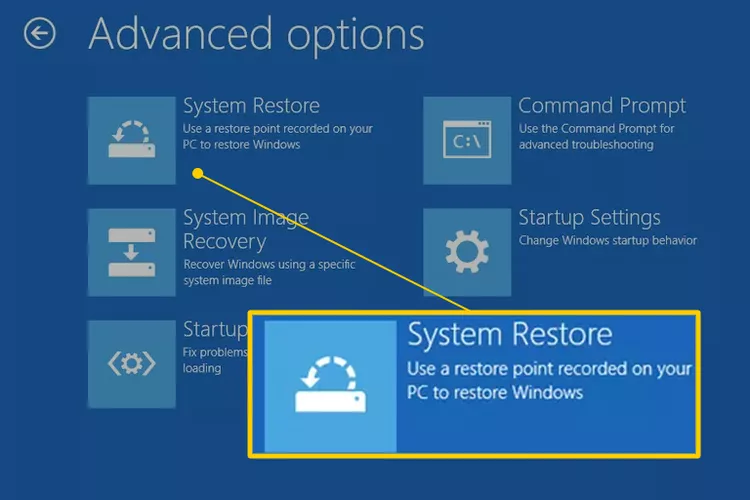A csökkentett módban nem induló számítógép javítása. Ha az indítási problémák kijavítása nem oldja meg a problémát, próbálja ki a Rendszer-visszaállítást vagy a Rendszerfájl-ellenőrzőt
Az indítási beállítások menük segítenek (Windows 11, 10 és 8) és a menük Speciális rendszerindítási lehetőségek (Windows 7, Vista és XP) lehetővé teszi a Windows elindítását speciálisan adaptált módokon, hogy megkerüljön minden olyan problémát, amely megakadályozza a normál indulást.
De mi van akkor, ha minden kipróbált lehetőség kudarcot vall, és a számítógép újraindításakor azonnal visszatér valamelyik képernyőhöz?
Miért nem indul el a számítógép csökkentett módban?
Az indítási beállítások köre ez vagy hurok Speciális rendszerindítási lehetőségek , a Windows verziójától függően gyakori módja annak, hogy a Windows nem indul el. Ennek oka a csökkentett mód betöltéséhez szükséges fontos rendszerfájlok problémája lehet.
Kövesse ezt a hibaelhárítási útmutatót, ha a számítógép visszatér az indítási beállításokhoz vagy az ABO képernyőhöz minden egyes alkalommal, amikor a Csökkentett módba, a Legutóbbi helyes konfigurációba és más indítási módokba lép.
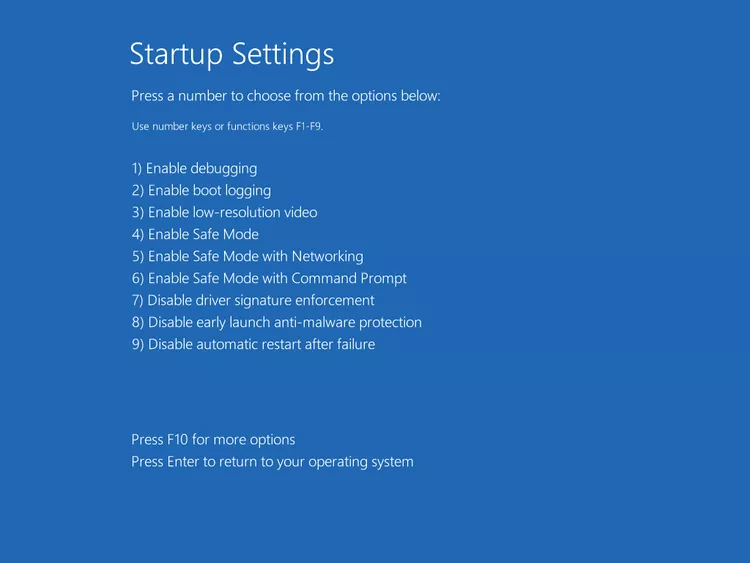
Ha nem tudja elérni ezt a menüt, akkor a Windows bejelentkezési képernyőjére jut, vagy hibaüzenetet lát, lásd Hogyan lehet megjavítani egy számítógépet, amely nem kapcsol be Részletesebb hibaelhárítási útmutatóért.
Hogyan javítsunk ki egy olyan számítógépet, amely mindig elakad az indítási beállításoknál vagy a speciális rendszerindítási beállításoknál
Több lehetőség közül választhat:
-
Próbálja elindítani a Windows rendszert minden elérhető indítási móddal.
- Indítsa el a Windowst csökkentett módban
- Indítsa el a Windows rendszert az utolsó ismert jó konfigurációval
Lehet, hogy már megtette, de ha nem, akkor tudja, hogy ezek az indítási módszerek léteznek, mert segítenek elkerülni egy vagy több olyan problémát, amely megakadályozza a Windows betöltését.
Próbálja ki a Windows normál indítását is – soha nem tudhatja.
Ha a Windows már elindult a fent felsorolt három mód valamelyikében, tekintse meg az oldal alján található tippeket.
-
Javítsa meg a Windows telepítését . A leggyakoribb ok, amiért a Windows folyamatosan visszatér az Indítási beállítások menübe vagy a Speciális rendszerindítási beállítások menübe, az, hogy egy vagy több fontos Windows-fájl sérült vagy hiányzik. A Windows javítása lecseréli ezeket a fontos fájlokat anélkül, hogy bármi mást eltávolítana vagy megváltoztatna a számítógépen.
Windows 11, 10, 8, 7 és Vista rendszeren ezt hívják Indítási javítás . A Windows XP így hivatkozik rá javítás telepítése .
Speciális beállítások (Windows 10). A Windows XP javítás telepítése összetettebb és több hátránnyal jár, mint az újabb Windows operációs rendszerekben elérhető indítási javítás. Tehát, ha Ön XP-felhasználó, érdemes megvárni, amíg először megpróbálja ezeket a lépéseket.
-
Végezzen rendszer-visszaállítást A legutóbbi módosítások visszavonásához.
A Windows visszatérhet az Indítási beállítások vagy a Speciális rendszerindítási beállítások menühöz, mert megsérült egy illesztőprogram, egy fontos fájl vagy a beállításjegyzék egy része. A Rendszer-visszaállítás ezeket a dolgokat visszaállítja abba az állapotba, amelyben a számítógép megfelelően működött, ami teljesen megoldhatja a problémát.
Windows 11, 10 és 8 : A Rendszer-visszaállítás a Windows menün kívül érhető el Speciális indítási lehetőségek .
Windows 7 és Vista operációs rendszerek : A Rendszer-visszaállítás a Windows 7 és a Vista rendszeren kívülről érhető el ezen keresztül Rendszer-helyreállítási lehetőségek Legkönnyebben Windows telepítőlemezről történő rendszerindításkor érhető el. Ha Windows 7 rendszert használ, a rendszer-helyreállítási lehetőségek itt is elérhetők közvetlenül a Speciális rendszerindítási beállítások menüből. Számítógép javítása . Ez azonban nem biztos, hogy működik attól függően, hogy mi okozza az általános problémát, ezért előfordulhat, hogy végül a telepítőlemezről kell indítania.
Egy másik lehetőség a Windows 11, 10, 8 vagy 7 rendszerhez Ha nem rendelkezik Windows telepítőlemezzel vagy flash meghajtóval, de hozzáfér egy másik számítógéphez, amelyen a Windows ezen verzióinak valamelyike telepítve van, például otthon vagy egy barátnál, létrehozhat onnan javítási adathordozót, amelyet felhasználhat hajtsa végre ezt a lépést a saját számítógépén. vö Windows 7 rendszerjavító lemez létrehozása أو Windows helyreállítási meghajtó létrehozása Oktatási szoftverekhez.
Windows XP és Me felhasználók : Ez a hibaelhárítási lehetőség nem vonatkozik Önre. A Rendszer-visszaállítás a Windows Vista megjelenésétől kezdve rendszerindító lemezről volt elérhető.
-
Használja a Rendszerfájl-ellenőrző parancsot Védett Windows fájlok javítása. Az operációs rendszerhez társított sérült fájl megakadályozhatja az indítási beállítások vagy a speciális rendszerindítási beállítások menü megkerülését, az sfc parancs pedig megoldhatja a problémát.
Mivel jelenleg nem férhet hozzá a Windowshoz, ezt a parancsot a Speciális indítási beállítások (Windows 11, 10, 8) vagy a Rendszer-helyreállítási beállítások (Windows 7 és Vista) között elérhető Parancssorból kell végrehajtania. Tekintse meg a fenti megjegyzéseket a diagnosztikai területek elérésével kapcsolatban.
Windows XP és Me felhasználók : Ez a hibaelhárítási lehetőség ismét nem elérhető az Ön számára. A Rendszerfájl-ellenőrző csak innen érhető el .اخل Windows az operációs rendszerében.
Lehetséges, hogy ha a 2. lépésben kipróbált Windows-javítás nem működött, akkor sem fog, de utána érdemes egy próbát tenni a hardverközpontú hibaelhárítással.
-
CMOS törlése . Az alaplap BIOS-memóriájának törlésével a BIOS-beállítások visszaállnak a gyári alapértékekre. Egy BIOS konfigurációs hiba lehet az oka annak, hogy a Windows nem indul el csökkentett módban.
Ha a CMOS törlése megoldja a Windows indítási problémáját, győződjön meg arról, hogy a BIOS-ban végrehajtott módosításokat egyenként hajtja végre, így ha a probléma visszatér, tudni fogja, melyik módosítás okozta a problémát.
-
Cserélje ki a CMOS elemet Ha számítógépe több mint három éves, vagy ha hosszabb ideig ki volt kapcsolva.
A CMOS-akkumulátorok olcsók, és a már nem tölthető akkumulátorok mindenféle furcsa viselkedést okozhatnak a Windows indítási folyamata során.
-
Telepítse újra Minden, amit kaphat. Az alaphelyzetbe állítás visszaállítja a különféle kapcsolatokat a számítógépen belül, és kiküszöbölheti azokat a hibákat, amelyek miatt a Windows elakad a Speciális rendszerindítási beállítások vagy az Indítási beállítások képernyőn.
Próbálja újratelepíteni a következő eszközöket, majd ellenőrizze, hogy a Windows megfelelően indul-e:
- Helyezze vissza az összes belső adat- és tápkábelt
- Helyezze vissza a memóriamodulokat
- Telepítse újra az esetleges bővítőkártyákat
Válassza le, majd csatlakoztassa újra a billentyűzetet, egeret és egyéb külső eszközöket.
-
Teszt RAM . Ha a számítógép egyik RAM-modulja meghibásodik, a számítógép nem indul el. A memória azonban lassan meghibásodik, és az idő nagy részében egy bizonyos pontig működik.
Ha a rendszermemória lemerült, előfordulhat, hogy a Windows semmilyen módban nem tud elindulni.
Cserélje ki a memóriát számítógépén, ha a memóriateszt bármilyen problémát mutat.
A következő két lépésben nehezebb és pusztítóbb megoldások találhatók, ha a Windows elakad az Indítási beállítások vagy a Speciális rendszerindítási beállítások menüben. Az alábbi megoldások egyike szükséges lehet a probléma megoldásához, de ha eddig a pontig nem volt szorgalmas a hibaelhárítás során, nem tudhatja biztosan, hogy a fenti egyszerűbb megoldások egyike nem a válasz. egy jobb.
-
Tesztelje a merevlemezt . A merevlemez fizikai problémája lehet az oka annak, hogy a Windows nem indul el úgy, ahogy kellene. Egy merevlemez, amely nem tud megfelelően olvasni és írni az információkat, bizonyosan nem tudja megfelelően betölteni az operációs rendszert – még a csökkentett módban sem.
Cserélje ki a merevlemezt Ha a tesztek hibát mutatnak. A merevlemez cseréje után tiszta telepítést kell végrehajtania.
Ha a merevlemez megfelel a teszten, akkor a merevlemez fizikailag egészséges, tehát biztosan ez okozza a Windows-problémát, ebben az esetben a következő lépés megoldja a problémát.
-
Végezze el a Windows tiszta telepítését . Az ilyen típusú telepítés törli azt a meghajtót, amelyre a Windows telepítve van, majd újratelepíti az operációs rendszert a semmiből.
Tippek és további információk
Ha a Windows egy vagy több Csökkentett mód beállítással indul, de ennyi, folytassa az ezen az oldalon található hibaelhárítási lépésekkel, amelyeket a Csökkentett módhoz való hozzáférésének köszönhetően egy kicsit könnyebben végrehajthat.
Ha a Windows a Last Known Good Configuration engedélyezése után indult el, a számítógép legutóbbi helyes indítása után végrehajtott módosítások okozták ezt a problémát, és a hiba visszatérhet, ha ugyanazokat a változtatásokat hajtja végre. Ha el tudja kerülni, hogy ugyanazt a problémát ismét előidézze, nincs más teendője, és mindennek rendben kell lennie.
Ha a Windows elkezdi engedélyezni az alacsony felbontású videót, nagy eséllyel a számítógép videokártyája hibás:
-
Először állítsa be a képernyő felbontását valami kényelmesebbre, és nézze meg, hogy a probléma megszűnik-e. Ha nem, folytassa a következő lépéssel.
-
Kölcsönözz egy működő képernyőt egy másik számítógépről, és próbáld ki.
-
Frissítse az illesztőprogramokat a videokártyán.
-
Tesztelje a számítógép memóriáját, és cserélje ki a memóriát, ha a tesztek bármilyen problémát mutatnak.
-
Cserélje ki a videokártyát, vagy adjon hozzá videokártyát, ha a videó be van építve az alaplapba.